FlightGear 비행 시뮬레이터를 무료로 다운로드하세요 [재밌게 즐기세요]
![FlightGear 비행 시뮬레이터를 무료로 다운로드하세요 [재밌게 즐기세요] FlightGear 비행 시뮬레이터를 무료로 다운로드하세요 [재밌게 즐기세요]](https://tips.webtech360.com/resources8/r252/image-7634-0829093738400.jpg)
누구나 가끔은 휴식이 필요합니다. 흥미로운 게임을 찾고 있다면 Flight Gear를 한번 플레이해 보세요. 무료 멀티 플랫폼 오픈소스 게임입니다.
KaOS는 사용자에게 인상적이고 빠른 모든 플라즈마 경험을 제공하기 위해 KDE Plasma 에만 초점을 맞춘 Arch Linux 파생 제품입니다 . 이 가이드에서는 최신 KaOS를 시작하고 실행하는 방법을 보여줍니다.
참고: 컴퓨터에 KaOS를 설치하면 문제 없이 종료됩니다. 그러나 안전을 위해 데이터를 외부 USB 플래시 드라이브 또는 하드 드라이브에 넣어 백업하는 것을 고려하십시오. 죄송합니다보다 더 안전!
최신 KaOS를 사용하려면 공식 웹사이트로 이동해야 합니다. 여기에서 그의 링크를 클릭 하면 kaosx.us로 이동 합니다. 페이지에서 "다운로드" 버튼을 찾아 클릭하여 "다운로드" 페이지로 이동합니다.
"다운로드" 페이지에서 왼쪽에 있는 "ISO"를 찾습니다. "ISO" 아래에 링크 목록이 있습니다. "KaOS ISO" 링크를 클릭하십시오. 이 링크를 클릭하면 프로젝트의 SourceForge 페이지로 이동합니다. 거기에서 KaOS ISO 파일 다운로드가 시작됩니다.
다른 나라에 살고 있고 더 빠른 다운로드를 원하십니까? KaOS에는 ISO 미러가 있습니다. "다운로드" 페이지에서 기본 다운로드 대신 "German Mirror", "French Mirror", "Chinese Mirror", "Czech Mirror" 또는 "USA Mirror" 중에서 선택하십시오.
최신 컴퓨터에 KaOS를 설치하려면 Live USB를 만들어야 합니다. 이 가이드에서는 Etcher 애플리케이션을 사용하여 KaOS로 라이브 USB를 생성합니다. 가장 이해하기 쉽고 강력한 호환성을 가지고 있기 때문입니다. 즉, Etcher를 사용하지 않으려면 Linux에서 라이브 USB를 만드는 다른 방법이 있습니다. 자세한 내용 은 주제에 대한 이 가이드를 따르십시오 .
당신의 카오스의 창조 라이브 USB를 시작으로 향할 Etcher.io , 당신은 카오스 라이브 USB를 만드는 데 사용하는 OS 용 응용 프로그램을 다운로드합니다. 그런 다음 아래에 설명된 단계별 지침을 따르십시오.
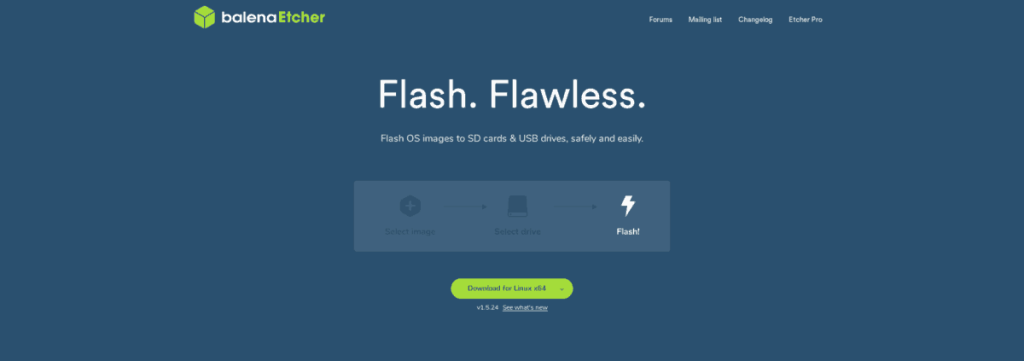
1단계: "파일에서 플래시" 버튼을 찾아 마우스로 클릭합니다. "Flash from file" 버튼을 클릭하면 화면에 팝업 창이 나타납니다. 이 창을 사용하여 이전에 Linux PC에 다운로드한 KaOS ISO 파일을 찾습니다.
2단계: Etcher 애플리케이션에서 "대상 선택" 버튼을 찾아 클릭합니다. USB 플래시 드라이브를 선택하고 메뉴 내에서 대상으로 선택합니다.
3단계: "Flash!"를 찾습니다. 버튼을 누르고 마우스로 클릭하면 깜박임 프로세스가 시작됩니다. KaOS ISO 파일의 크기가 약 2.4GB이므로 이 깜박임 프로세스에는 약간의 시간이 걸립니다.
깜박임 프로세스가 완료되면 PC를 재부팅 하고 BIOS 설정에 로드합니다 . BIOS 설정을 살펴보고 USB에서 부팅하도록 컴퓨터를 구성하십시오. KaOS를 설치하려면 USB 부팅이 활성화되어 있어야 합니다.
KaOS 라이브 USB가 시작되면 설치 프로그램 창이 나타납니다. 이 창에서 "KaOS 설치" 버튼을 찾아 마우스로 클릭합니다.
초기 설치 페이지를 지나면 환영 화면입니다. 시작 화면을 읽으십시오. 그런 다음 "다음"버튼을 클릭하여 계속하십시오.
화면에 표시되는 지도를 사용하여 거주 지역을 클릭합니다. 이 지도는 KaOS 설정 시 PC 시계가 정확하도록 사용자의 시간대를 계산하는 데 사용됩니다. 시간대를 선택한 후 "다음"을 클릭하여 계속하십시오.
시간대를 선택하면 KaOS 설치 프로그램에서 키보드 모델을 구성하라는 메시지를 표시합니다. 목록을 살펴보고 모델을 선택하거나 설치 프로그램이 감지한 대로 이동하십시오. 완료되면 "다음"을 클릭합니다.
키보드 모델을 선택했으므로 이제 Office 제품군을 선택할 차례입니다. 사무실 요구 사항을 처리하는 데 사용하려면 "Libre Office"를 클릭하십시오. 또는 "오피스 제품군 없음 또는 최소 설치"를 선택합니다. 계속하려면 완료되면 "다음"을 클릭하십시오.
다음 페이지에서 KaOS 설치 방법을 선택해야 합니다. 최상의 결과를 얻으려면 "디스크 지우기"를 선택하고 "스왑(최대 절전 모드 포함)"을 선택하십시오. Linux에 대해 잘 알고 있다면 자유롭게 다른 옵션을 선택하십시오. 계속하려면 완료되면 "다음"을 클릭하십시오.
설치 유형을 선택한 후 사용자 계정을 구성해야 합니다. 화면 도구를 사용하여 KaOS 사용자 계정, 비밀번호 등을 설정한 후 "다음"을 클릭하여 계속하십시오.
설치 프로그램에서 모든 항목(시간대, 키보드 모델, 설치 유형, Office 제품군 및 사용자 계정)이 구성되면 설치를 시작할 수 있습니다. 설치 요약 하단의 "설치" 버튼을 클릭합니다.
설치에 시간이 조금 걸리므로 인내심을 갖고 기다려 주십시오. 프로세스가 완료되면 PC를 재부팅하십시오. 전원이 다시 켜지면 새 KaOS Linux 시스템에 로그인하십시오!
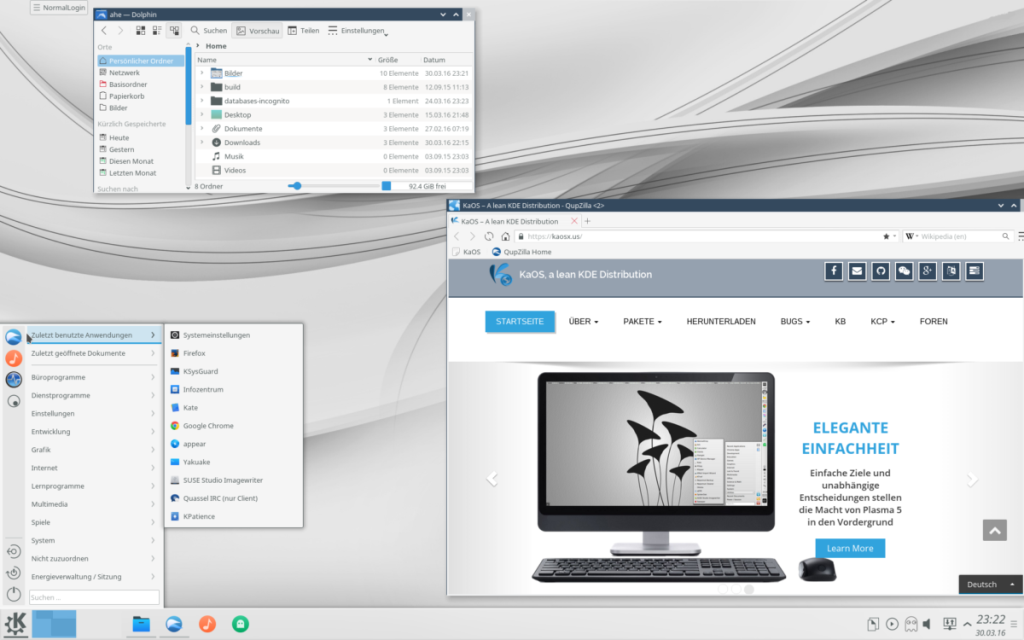
누구나 가끔은 휴식이 필요합니다. 흥미로운 게임을 찾고 있다면 Flight Gear를 한번 플레이해 보세요. 무료 멀티 플랫폼 오픈소스 게임입니다.
MP3 Diags는 음악 오디오 컬렉션의 문제를 해결하는 최고의 도구입니다. MP3 파일에 태그를 지정하고, 누락된 앨범 커버 아트를 추가하고, VBR을 수정할 수 있습니다.
Google Wave와 마찬가지로 Google Voice는 전 세계적으로 큰 화제를 불러일으켰습니다. Google은 우리의 소통 방식을 바꾸는 것을 목표로 하고 있으며,
Flickr 사용자가 사진을 고화질로 다운로드할 수 있는 도구는 많지만, Flickr Favorites를 다운로드할 수 있는 방법이 있을까요? 최근에
샘플링이란 무엇입니까? 위키피디아에 따르면 "음반의 일부 또는 샘플을 가져와 악기나 기타 도구로 재사용하는 행위입니다.
Google 사이트는 사용자가 Google 서버에 웹사이트를 호스팅할 수 있도록 하는 Google의 서비스입니다. 하지만 한 가지 문제가 있습니다. 백업 기능이 내장되어 있지 않다는 것입니다.
Google Tasks는 캘린더, Wave, Voice 등과 같은 다른 Google 서비스만큼 인기가 없지만 여전히 널리 사용되고 있으며 사람들의 필수품입니다.
Ubuntu Live 및 DBAN 부팅 CD를 통해 하드 디스크 및 이동식 미디어를 안전하게 지우는 방법에 대한 이전 가이드에서 Windows 기반 디스크에 대해 설명했습니다.
Linux에서 Vivaldi 웹 브라우저를 일일 드라이버로 사용하십니까? 안전한 보관을 위해 브라우저 설정을 백업하는 방법을 알아보세요.
고정된 Gnome 데스크탑 세션을 수정하는 방법에 대한 가이드






![손실된 파티션 및 하드 디스크 데이터 복구 방법 [가이드] 손실된 파티션 및 하드 디스크 데이터 복구 방법 [가이드]](https://tips.webtech360.com/resources8/r252/image-1895-0829094700141.jpg)

